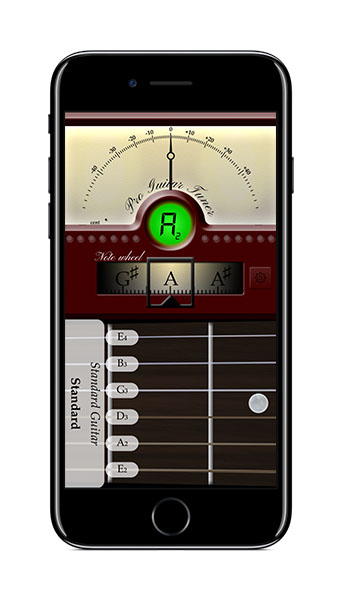
¿Cuál es la mejor aplicación de sintonizador de guitarra para iPhone & iPad? Esta fue una pregunta típica que recibimos. Hay muchas aplicaciones de afinador de guitarra por ahí y puede ser difícil saber cuál debe elegir. Hemos estado trabajando duro para ofrecerte el mejor afinador de guitarra para iOS que funcione tanto para el principiante, el experimentado como para el músico profesional. La interfaz es similar al afinador de guitarra en línea, pero optimizado para iPhone y iPad.
La aplicación ProGuitar Tuner para iPhone / iPad es un afinador cromático que funciona como un afinador de guitarra normal, pero directamente en tu dispositivo iOS.
La aplicación escucha y analiza el sonido en tiempo real desde el micrófono incorporado, los auriculares, el clip de guitarra o desde cualquier otro micrófono externo. ¡Es tan preciso que será tu mejor amigo para la entonación de guitarra!
Debido a que el afinador ProGuitar es cromático, puede afinar la mayoría de los tipos de instrumentos de cuerda, como guitarra, bajo, ukelele, banjo, balalaika y más.
La aplicación también ofrece muestras de alta calidad de instrumentos reales para que pueda sintonizar de oído si lo prefiere. También se incluye una enorme biblioteca de diferentes afinaciones para guitarra, bajo, balalaika, violín, ukelele y más.


- Acerca del sintonizador de guitarra iOS
- Acerca de la interfaz
- 2.1 Céntimos para el tono actual
- 2.2 A Luz roja / verde que indica el tono más cercano
- 2.3 Una rueda de notas correspondiente a la escala cromática
- Diapasón de 2.4 A con la configuración de afinación actual mostrada
- Ajustes del sintonizador ProGuitar
- 3.1 Seleccionar instrumento y afinación
- Guitarras
- Bass guitars
- Ukeleles
- Banjo
- Mandolina familia
- familia del Violín
- Balalaika familia
- 3.2 Favorito afinaciones
- 3.3 Configuración de lo que el sintonizador debe mostrar
- 3.3.1 Seleccionar frecuencia de referencia
- 3.3.2 Frecuencias de visualización en Hertz
- Notación 3.3.3
Acerca del sintonizador de guitarra iOS
La aplicación utiliza el micrófono integrado de su iPhone o iPad para ayudarlo a afinar su guitarra. Puede descargar la aplicación desde la tienda de aplicaciones de Apple o puede usar el Sintonizador de guitarra en línea de forma gratuita en su navegador web.
Muchos afinadores de guitarra solo te mostrarán la afinación estándar, es decir; Mi, La, Re, Sol, Si, e. Estos afinadores también pueden buscar tonos en un cierto rango correspondiente a cada cuerda y es posible que no noten si tocas un tono demasiado alto o bajo.
Sin embargo, la aplicación para iOS es cromática. Esto significa que puedes afinar tu guitarra a cualquiera de los 12 tonos de la escala cromática.
Puede utilizar el afinador hecho por ProGuitar para afinar otros instrumentos que no sean una guitarra de 6 cuerdas. Puedes afinar tu bajo, ukelele, banjo, mandolina, violín o balalajka.
El afinador ProGuitar es utilizado por muchos luthiers profesionales y talleres de reparación de guitarras para entonación. El afinador de guitarra le dice con precisión profesional, en el céntimo, si su instrumento está afinado o no.
Acerca de la interfaz
Para que sea más intuitiva, le proporcionamos información sobre el tono actual de muchas maneras diferentes. En la interfaz del sintonizador ProGuitar se puede ver:
- Centavos para el tono actual
- Una luz roja / verde que indica el tono actual más cercano
- Una rueda de notas correspondiente a la escala cromática
- Un diapasón con la configuración de afinación actual mostrada
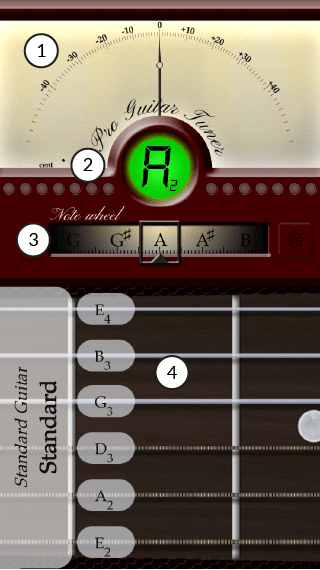
Figura 1 Lo que se ve en la interfaz gráfica de usuario. 1-afinación en centavos, 2-Una luz roja o verdeindicando si está en sintonía con la médula mostrada, 3-una rueda de notas que indica dónde se encuentra el tono actual, 4 – Un diapasón con el ajuste de afinación actual
2.1 Céntimos para el tono actual
Cuando medimos la distancia entre 2 tonos, usamos céntimos. La distancia entre dos lanzamientos que está a medio paso de distancia se divide por 100, lo que nos da una distancia de 1/100 por cada medio paso. Esta es la precisión profesional que obtienes cuando usas el afinador ProGuitar.
2.2 A Luz roja / verde que indica el tono más cercano
Para cada tono en la escala cromática, el afinador ProGuitar le mostrará una luz roja o verde si está afinado.
A ambos lados del círculo hay luces más pequeñas que indican si el tono actual es demasiado alto o demasiado bajo correspondiente al tono más cercano.
2.3 Una rueda de notas correspondiente a la escala cromática
La rueda de notas le muestra dónde está su tono en relación con otras notas en la escala cromática.
Los signos nítidos se muestran de serie, pero puede elegir mostrar planos en el panel de ajustes.
Diapasón de 2.4 A con la configuración de afinación actual mostrada
El ajuste predeterminado predeterminado es una guitarra de 6 cuerdas en afinación estándar. Sin embargo, puedes elegir entre muchos instrumentos diferentes, como el ukelele, el bajo o el banjo. Puede cambiar el instrumento y la afinación en ajustes.
Cada cuerda se iluminará en rojo o verde dependiendo de si estás en tono o no. Una pequeña flecha indica si necesita subir o bajar el tono de la cuerda para llegar al tono deseado para su afinación.
Si hace clic en cualquiera de las cuerdas, el Afinador de ProGuitar reproducirá el tono de la cuerda que acaba de hacer clic. Esto puede ayudarte si quieres una referencia al afinar de oído.
Si hace clic en el área blanca a la izquierda de las cuerdas, puede cambiar la configuración para el tipo de instrumento que desea afinar (la guitarra estándar es el preajuste) y el tipo de afinación que desea (la afinación de guitarra estándar es el preajuste).
Ajustes del sintonizador ProGuitar
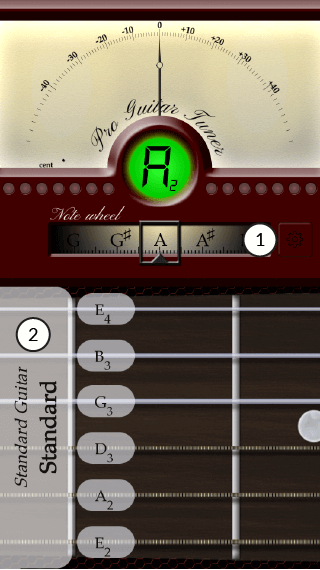
Figura 2 Haga clic en cualquiera de estos dos botones para llegar al panel de ajustes.
Puede acceder al menú de configuración de dos maneras:
- Haga clic en la rueda de engranajes junto a la rueda de notas
- Haga clic en el campo blanco junto a las cuerdas de guitarra.
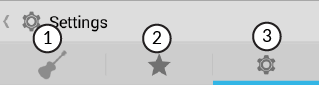
Figura 3 panel Ajustes. 1: Instrumentos y afinaciones, 2: Afinaciones favoritas, 3: Ajustes generales.
En el panel de configuración tiene 3 pestañas donde puede ajustar los siguientes ajustes:
- Seleccionar instrumento y afinación
- Mostrar sus afinaciones favoritas
- Cambiar la configuración de lo que debe mostrar el afinador
3.1 Seleccionar instrumento y afinación
Puede usar el afinador de guitarra que se encuentra en App Store para afinar muchos instrumentos diferentes. Esta es una lista de instrumentos para los que la aplicación tiene ajustes preestablecidos.
Guitarras
- guitarra Estándar
- 4-cuerdas guitarra
- 5 cuerdas de guitarra
- guitarra de 7 cuerdas
- 8-cuerdas guitarra
- 9 cuerdas de guitarra
- 10 cuerdas de guitarra
- 11 cuerdas de guitarra
- guitarra de 12 cuerdas
- 13 cuerdas de guitarra
Bass guitars
- bajo Estándar
- bajo de 5 cuerdas
- bajo de 6 cuerdas
Ukeleles
- Ukelele sexual (Soprano)
- Ukelele (bolsillo)
- Ukelele (Concierto)
- Ukelele (Tenor)
- Ukelele (Barítono)
- Ukelele (Bajo)
- Ukelele (Contrabajo
Banjo
- 4-string Banjo
- 5-string Banjo
- 6-string Banjo
Mandolina familia
- Mandolina (Soprano)
- Piccolo Mandolina
- Mandola (alto)
- Octava de la Mandolina (tenor)
- Mandocello (Barítono)
- Mandobass
- Bouzouki Irlandés
- Cittern
- Bouzouki griego
familia del Violín
- Violín
- Viola
- Violonchelo (violonchelo)
- contrabajo
- 5-cuerdas contrabajo
Balalaika familia
- Balalaika Prima
- Balalaika Piccolo
- Balalaika Secunda
- Balalaika Alto
- Balalaika Tenor
- Balalaika Bass
- Balalaika Contrabajo
Después de haber seleccionado cualquier instrumento que usted tiene que elegir una puesta a punto específica. La aplicación para iPhone / iPad le proporciona más de 200 afinaciones personalizadas.
Las opciones de ajuste se dividen en grupos para que sean más fáciles de encontrar. Para guitarra, las categorías son:
- General afinaciones
- Planteado afinaciones
- Bajar afinaciones
- Caído afinaciones
- Doble caído afinaciones
- Principales afinaciones
- Menor abrir afinaciones (cross-nota)
- Modal afinaciones
- Otras afinaciones
3.2 Favorito afinaciones
Si usted tiene ciertos ajustes que utiliza con frecuencia, puede guardarlos como favoritos. Esto le da fácil acceso a ellos bajo afinaciones favoritas.
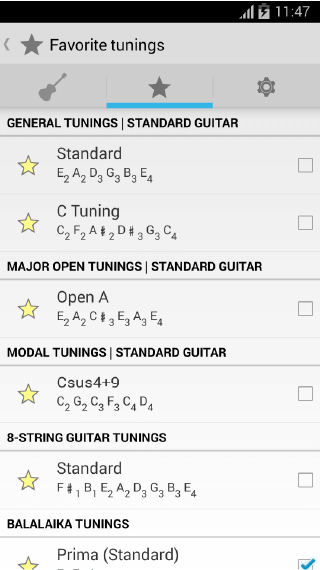
Figura 4El panel de afinaciones favoritas
Para añadir un ajuste a tus favoritos:
- Haga clic en la guitarra en el panel de ajustes
- Haga clic en Afinar
- Haga clic en la estrella junto a la afinación que desea agregar a sus favoritos
3.3 Configuración de lo que el sintonizador debe mostrar
En la pestaña Configuración, realice ajustes generales para el rendimiento del sintonizador.
- Frecuencia de referencia
- Mostrar la frecuencia en la interfaz gráfica del sintonizador
- Mostrar notación como bemoles o sostenidos
- Restaurar a la configuración predeterminada
3.3.1 Seleccionar frecuencia de referencia
En el panel de ajustes puede elegir una frecuencia de referencia entre 415 hz y 467 hz. «A4» como 440 Hz es la frecuencia de referencia estándar, ya que es la referencia más común para la música moderna. Hay ocasiones en las que se desea utilizar otra frecuencia de referencia y para ello se puede utilizar el sintonizador ProGuitar.
3.3.2 Frecuencias de visualización en Hertz
Haga clic en » Sí » si desea ver la frecuencia detectada en la vista principal.
Notación 3.3.3
Puede mostrar las alturas en el afinador como bemoles o sostenidos. Sharp es el valor predeterminado.
Ve a Apple App Store y descarga un afinador de guitarra con precisión profesional para tu iPhone o iPad.